Martketing Online là tập hợp nhiều rất phương thức để tiếp cận khách hàng trực tuyến, trong số đó có thể kể đến các phương thức như SEO, quảng cáo trả phí Adwords, FacebookAds, Email Marketing,… Đặc biệt trong số đó bạn cần phải quan tâm hơn cả đó là phương thức email marketing bởi vì email marketing được cho là phương thức tốt nhất để tiếp cận với khách hàng lâu dài.
Bước đầu tiên để có thể bắt đầu với tiếp thị qua email đó là xây dựng danh sách email khách hàng. Điều này có thể thực hiện bằng nhiều cách như tạo form đăng ký email trên web, chia sẻ miễn phí 1 thứ gì đó trên facebook và bắt đầu thu thập email,… Sau khi đã có được list email khách hàng rồi thì chúng ta bắt đầu gửi mail cho họ để chia sẻ thông tin hay mời chào mua hàng gì gì đó.
Trong bài viết này thì mình sẽ hướng dẫn các bạn cách sử dụng plugin Mailster để gửi email marketing trên WordPress. Plugin này rất hữu ích trong việc tiếp thị qua email bởi nó có rất nhiều chức năng hay và dễ dàng kết hợp với các plugin khác để tạo ra 1 hệ thống email marketing cực kỳ chuyên nghiệp với chi phí rất rẻ.
Giới thiệu về plugin Mailster – Plugin Email Marketing cho WordPress
Khi nói đến email marketing có lẽ bạn nghe nói nhiều đến những dịch vụ nổi tiếng như MailChimp, GetResponse, Aweber,… còn Mailster là 1 cái tên nghe khá lạ lẫm ở Việt Nam đúng không nào. Thực sự, trước đó mình cũng chưa nghe tới cái tên Mailster nhưng tình cờ 1 hôm mò mẫm thông tin thì mình biết tới plugin này. Ban đầu mình cũng ngạc nhiên không hiểu sao cái tên Mailster ở Việt Nam chẳng thấy ai nói đến mà trên themeforest plugin này lại có tận hơn 17.000 lượt mua. Sau vì tò mò mình cũng đặt mua về để vọc thử và mình đã bị thích nó vì nó có những chức năng rất tốt, bây giờ mình sử dụng luôn Mailster để làm hệ thống gửi mail marketing.
Nếu bạn chỉ có một vài nghìn email thì Mailchimp hay GetResponse là lựa chọn hoàn hảo để làm Email Marketing. Tuy nhiên, nếu với số lượng email lớn bạn sẽ cần giải pháp khác tiết kiệm chi phí hơn, giải pháp ở đây là Mailster. Với Mailster, bạn sẽ tự xây dựng hệ thống email marketing của riêng mình với đầy đủ chức năng cần thiết và bạn có toàn quyền sử dụng nó không cần bận tâm về chi phí lưu trữ email trên các hệ thống khác nữa cho dù bạn có vài chục nghìn đến cả trăm nghìn email vẫn vô tư.
Để gửi mail, bạn có thể sử dụng các dịch vụ SMTP miễn phí và gửi trong giới hạn cho phép, khi đó bạn sẽ không tốn thêm đồng nào cả. Ví dụ như mình dùng dịch vụ của Elastic Email với giới hạn miễn phí 150.000 mail/tháng là một sự lựa chọn quá tuyệt vời!
Ngoài ra, nếu muốn tỉ lệ gửi mail vào inbox cao tuyệt đối, bạn có thể tham khảo các dịch vụ trả phí khác của Amazon hoặc SendGrid. Đây đều là những nhà cung cấp dịch vụ tốt, giá rẻ nên dùng.
Các tính năng nổi bật của plugin email marketing Mailster
- Điểm nổi bật nhất mình thấy đó là giao diện trực quan, dễ sử dụng ngay trên nền tảng WordPress
- Thống kê chi tiết người Mở, Click hoặc Unsubscriptions
- Thống kê theo thiết bị, trình duyệt của người dùng
- Lập lịch cho các chiến dịch
- Autoresponders với 6 kiểu thiết lập
- Gửi bài đăng mới nhất cho người đăng ký
- Tạo riêng webversion cho mỗi bản tin
- Không giới hạn số lượng đăng ký qua form
- Dễ dàng quản lý, chỉnh sửa, xuất nhập người đăng ký
- Xem nhanh mẫu email trước khi gửi
- Hỗ trợ SMTP
- Hỗ trợ Woocommerce
- Thiết kế template tùy ý bằng cách kéo thả hoặc sử dụng template có sẵn
- Hỗ trợ đọc với nhiều ngôn ngữ khác nhau
- Tương thích với plugin thu thập email như Bloom Email Opt-In Plugin, Ninja Popups, Contact Form 7,…
- Tích hợp được các dịch vụ email như AmazonSES, SparkPost, SendGrid, Mailgun,…
- Email hiển thị responsive trên nhiều thiết bị
- Ngoài ra còn rất nhiều tính năng khác mình sẽ giới thiệu thêm trong hướng dẫn từng phần
Quá nhiều lý do để mình chọn Mailster làm hệ thống Email Marketing cho blog Nguyễn Hùng. Nếu bạn đang muốn xây dựng 1 hệ thống email marketing riêng cho mình, hãy đọc kĩ bài viết này, mình sẽ hướng dẫn cài đặt và sử dụng Mailster chi tiết cũng như những thủ thuật hay mà mình tích lũy được trong quá trình sử dụng Mailster.
Chuẩn bị cài đặt plugin Mailster
Mua plugin Mailster
Để sử dụng Mailster bạn cần mua plugin Mailster một lần duy nhất với giá 49$, được update trọn đời, thanh toán qua Paypal, thẻ Visa.
=> Xem thông tin và mua trực tiếp ở đây
Ngoài ra mình đã mua plugin này để dùng nên bạn muốn mua với giá rẻ hơn thì có thể đăng ký mua lại của mình với giá 300K: Đăng ký mua của mình ở đây
P/s: Bản này là bản chính hãng hỗ trợ update lifetime. Lúc mình mua là 59$ chứ chưa giảm còn 49$ như bây giờ. Giờ bán lại cho bạn nào cần để lấy lại chút vốn.
Chuẩn bị hosting hoặc VPS
Khi đã có plugin Mailster rồi, bạn cần cài đặt plugin cho web chạy trên VPS hoặc Hosting. Theo mình khuyên thì bạn nên để web chạy trên VPS nếu muốn gửi mail với số lượng lớn. Không dùng shared hosting vì Mailster có thể sẽ hoạt động kém ổn định làm cho chiến dịch gửi email không hiệu quả.
Với Mailster thì bạn chỉ cần sử dụng gói 2.5$/tháng 512MB RAM ở Vultr hoặc gói 170K/tháng 1Gb RAM ở AZDIGI là đủ dùng. Bạn nên xem xét lựa chọn sau cho phù hợp với web của bạn. Xem thông tin VPS trên Vultr ở đây hoặc VPS của AZDIGI ở đây.
Việc cấu hình VPS thì bạn có thể tìm hiểu cách cấu hình để chạy được web là được. Bạn có thể xem cách cài đặt VPS để chạy web với HocVPS hoặc VPSSIM
Tham khảo thêm: Mã giảm giá AZDIGI mới nhất
SMTP Server
Để gửi email marketing với số lượng lớn một lúc, bạn cần có SMTP Server chuyên dụng để làm được điều này. Với plugin Mailster bạn có thể sử dụng bất kỳ dịch vụ SMTP Server nào cũng được. Có rất nhiều nhà cung cấp SMTP Server miễn phí và trả phí cho bạn lựa chọn. Trong đó có 1 số nhà cung cấp cho phép bạn dùng thử miễn phí với chất lượng không hề thua kém như Elastic Email (giới hạn 150.000 mail/tháng, 5.000 mail/ngày), SparkPost (giới hạn 100.000 mail/tháng; 25.000 mail/ngày). Ngoài ra, bạn có thể mua bản trả phí của những nhà cung cấp trên hoặc của Amazon SES, đây là dịch vụ gửi mail của Amazon, rẻ và ngon nhất thế giới luôn. Chi phí gửi 10.000 mail với Amazon SES chỉ tốn 1$ mà thôi, delivery rate cao.
Như vậy, chi phí để tạo hệ thống gửi email marketing riêng với Mailster phụ thuộc vào 3 yếu tố trên. Bạn thấy đó, tính ra quá rẻ so với các dịch vụ khác đúng không?
Hướng dẫn cài đặt và cấu hình plugin Mailster
Sau khi mua plugin bạn tải plugin về và giải nén file ra. Tiếp theo là cài đặt plugin vào web của bạn giống như các plugin khác.
Sau khi cài đặt xong thì chúng ta đi cấu hình các thông số cho plugin Mailster bằng cách truy cập vào menu quản trị WordPress -> Newsletter -> Settings. Lần đầu truy cập nó sẽ hỏi bạn có muốn dùng trình hướng dẫn cài đặt nhanh để cài đặt các thông số cơ bản không. Ở đây bạn cứ chọn Skip để bỏ qua rồi làm theo hướng dẫn cấu hình plugin theo các tab như bên dưới.
Tab General
Như trong hình bạn chỉ cần thay đổi các thông số sau:
- From Name: Tên hiển thị của người gửi email
- From Email: Địa chỉ email người gửi
- Reply-to Email: Địa chỉ nhận email nếu người dùng họ trả lời
Sau khi gửi email đi các thông số hiển thị trong email tương tự như trong hình sau:
Các thông số còn lại trong tab General bạn để như trong hình trên của mình hoặc có thể tự tìm hiểu để biết thêm.
Tab Template
Tab này để thiết lập một số thông số mặc định cho mẫu email marketing. Bạn có thể thiết lập các thông số như hình bên dưới.
Trong đó:
- Default Template: Thiết lập mẫu email mặc định. Mặc định sẽ chỉ có 1 template là MyMail, nếu bạn muốn dùng thêm có thể click vào
getmoređể tải thêm các mẫu khác. Hoặc click vàoshow Templatesđể xem và chỉnh sửa lại các mẫu template có sẵn. - Logo: Chọn logo để tự động chèn vào phần logo trong mẫu email
- Logo Link: Nhập vào đường dẫn cho logo
- Social Services: Click vào
addđể thêm các mạng xã hội mà bạn hỗ trợ
Các phần còn lại bạn có thể để mặc định.
Tab Front End, Subscribers, WordPress Users
Đây là phần thiết lập hiển thị cho người dùng đăng ký nhận tin, hủy nhận tin, đồng bộ người dùng WordPress,… Do mình sử dụng một plugin khác để làm form đăng ký email nên phần này mình không thiết lập gì nhiều. Bạn có thể thiết lập giống mình như trong hình dưới. Nếu bạn cần hỏi gì thêm thì để lại comment mình sẽ hướng dẫn cho nhé.
Thiết lập tab Front End
Thiết lập tab Subscribers
Thiết lập tab WordPress Users
Tab Text
Tại bạn có thể việt hóa lại các thông báo trong form đăng ký, trong email. Bạn có thể tự dịch rồi điền vào các ô tương ứng. Trong hình dưới đây là những mục mình đã dịch.
Tab Tag
Tại đây bạn sẽ thấy các thẻ có thể dùng để chèn các thông tin động vào email. Ngoài ra còn có 1 số thẻ bạn có thể khai báo lại với các thông tin riêng như trong hình.
Những thông số trong hình bạn có thể dịch ở phần mô tả tiếng Anh là sẽ hiểu tác dụng của thẻ tag đó là gì. Mình sẽ không diễn giải lại ở đây để tránh bài viết quá dài.
Tag Delivery
Đây là tag thiết lập khá quan trọng, nó ảnh hưởng trực tiếp đến việc gửi email. Bạn sẽ thấy phần thiết lập như hình sau và mình sẽ giải thích các thông số ở bên dưới.
Trong đó:
- Number of mails sent: Thiết lập số email gửi đi. Trong đó có các tham số như trong hình:
- 15 là số email tối đa gửi đi trong 1 lần gửi. Con số này bạn có thể thay đổi tăng hoặc giảm tùy thuộc vào server gửi mail của bạn mạnh hay yếu.
- 5000 là số email tối đa gửi đi trong 24h. Bạn cũng có thể thay đổi theo server gửi mail của mình.
- Split campaigns: Bạn tích vào nếu muốn gửi các chiến dịch email marketing cùng 1 lúc thay vì gửi lần lượt.
- Pause campaigns: Tích vào mục này nếu muốn dừng chiến dịch khi xảy ra lỗi còn không thì nó sẽ cố gắng gửi đến khi xong.
- Time between mails: Thời gian gửi cách nhau giữa các mail. Bạn có thể để mặc định như trong hình.
- Max. Execution Time: Thiết lập thời gian tối đa để chạy chiến dịch. Mặc định là không giới hạn.
- Send Test: Kiểm tra thử hệ thống gửi mail có hoạt động không.
Phần Delivery Method
Đây là phần lựa chọn phương thức gửi mail. Mailster hỗ trợ rất nhiều phương thức gửi như Simple, SMTP, Gmail,…
- Simple là phương thức gửi mail đơn giản thông qua server, qua hàm function PHP. Phương thức này bạn chỉ dùng khi bạn cần gửi mail với số lượng ít để tránh bị hệ thống đánh spam.
- SMTP là phương thức gửi mail thông qua một máy chủ gửi mail khác. Phương thức này giúp bạn có thể gửi email với số lượng lớn mà không lo bị đánh spam. Để dùng phương thức này bạn cần đăng ký ở 1 nhà cung cấp nào đó như Amazon, SparkPost, Mandrill, SendGrid, ElasticEmail,…Mình sẽ hướng dẫn bạn cách đăng ký ở 1 số nhà cung cấp rồi lấy thông tin điền vào như trong hình của mình ở bài viết khác.
- Gmail là phương thức gửi mail thông qua tài khoản Google. Với phương thức này bạn cũng chỉ có thể gửi được 500 email trong 24h.
Tab Cron
Tab này rất quan trọng, chúng ta sẽ thiết lập cron chạy tự động gửi mail theo định kỳ. Dưới đây là hình ảnh thiết lập cho plugin Mailster trên web của mình và mình sẽ giải thích các thông số ở bên dưới.
Trong đó:
- Interval for sending emails: Khoảng thời gian giữa các lần gửi mail tính bằng phút.
- Cron Service: Lựa chọn kiểu dịch vụ cron. Bạn có thể chọn 1 trong 2 kiểu sau:
- Use the wp_cron function to send newsletters: Sử dụng hàm wp_cron của WordPress để gửi mail. Cái này chỉ dùng khi bạn gửi mail với số lượng ít.
- Use a real cron to send newsletters: Chạy cron theo thiết lập của hệ thống hosting hoặc VPS. Nên dùng cái này nếu bạn gửi mail với số lượng lớn.
- Cron Settings: Nếu ở trên bạn chọn là Use a real cron to send newsletters thì phần Cron Settings sẽ hiện lên khi đó bạn cần thiết lập cron theo 1 trong 3 đoạn lệnh ở dưới. Ví dụ mình dùng lệnh
*/2 * * * * curl --silent 'http://mail.domain.com/wp-admin/admin-ajax.php?action=mailster_cron&secret=be73f2de657166118d887910e3c45fd5'. Về cách thiết lập cron trên hosting hoặc VPS bạn có thể tìm hiểu thêm, mình không nói trong bài này vì sẽ rất dài. - Cron Lock: Bạn có thể chọn là File Based hoặc Database Based đều được, mình khuyên là chọn File Based.
- Last hit: Thống kê lần chạy gần đây.
Để thêm cron tab trên VPS bạn đăng nhập SSH sau đó copy và paste lệnh dưới vào cửa sổ SSH
crontab -l | { cat; echo "*/2 * * * * curl --silent 'http://mail.domain.com/wp-admin/admin-ajax.php?action=mailster_cron&secret=be73f2de657166118d887910e3c45fd5' >/dev/null 2>&1"; } | crontab -
P/s: Bạn nhớ sửa lại đường dẫn trên theo đúng với trường hợp của bạn.
Như vậy về cơ bản thì mình đã hướng dẫn xong phần cài đặt của plugin gửi email marketing Mailster. Ngoài ra, còn 1 số thiết lập khác bạn có thể tự tìm hiểu thêm và chỗ nào không rõ có thể để lại câu hỏi ở dưới mình sẽ giải đáp. Phần cài đặt mình sẽ dừng ở đây và mình sẽ chuyển sang các phần khác.
Hướng dẫn sử dụng Mailster để gửi email marketing
Việc cài đặt và cấu hình plugin Mailster tốn rất nhiều thời gian, sau khi qua được bước cấu hình và hệ thống hoạt động được ngon lành thì bạn đã hoàn thành được 70% công việc cần làm rồi đó. Công việc còn lại tiếp sau đây đó là sử dụng Mailster để gửi chiến dịch email marketing cho người dùng.
Tạo list và import email
Truy cập menu Newsletter -> List sau đó ấn vào Add New để tạo list mới. Đặt tên cho list và ấn Save để lưu lại.
Tiếp theo, bạn truy cập menu Newsletter -> Manage Subscribers để import email vào list. Bạn có thể upload file CSV, copy/paste địa chỉ email hoặc import người dùng WordPress vào bằng cách chọn mục tương ứng.
– Upload
- Định dạng của file CSV bạn có thể để cột Email, Name tùy ý. Sau khi upload lên bạn sẽ lựa chọn cột tương ứng rồi ấn Import.
- Mailster cho phép bạn upload file có dung lượng tối đa 160Mb và tối đa 50.000 email.
– Paste
- Paste vào text với định dạng:
[email protected]; Họ Tênlà bạn đã import được Email và Name - Mỗi 1 địa chỉ là 1 dòng riêng biệt
– WordPress Users
- Mục này bạn có thể lựa chọn người dùng WordPress để import vào list
Với Mailster bạn có thể tạo bao nhiêu list, import bao nhiêu email cũng được mà không bị giới hạn, không phải xác mình nguồn gốc email và đặc biệt là không mất thêm chi phí như những dịch vụ khác.
Quản lý template
Bạn thường xuyên soạn email gửi thông báo cho người dùng thì nên thiết kế trước 1 mẫu template hoàn chỉnh rồi khi nào dùng chỉ việc chỉnh sửa lại nội dung cho phù hợp. Đây là cách mình đang áp dụng để gửi mail cho thành viên của blog Nguyễn Hùng.
Để quản lý template bạn truy cập menu Newslleter -> Templates bạn sẽ thấy template có sẵn. Để lấy thêm các template khác bạn click vào More templates. Nhưng các template ở đây hầu hết đều là trả phí nên bạn có thể bỏ qua mà hãy tự mình soạn lấy mẫu template riêng bằng HTML rồi click vào Edit HTML và dán vào.
Ngoài ra, bạn cũng có thể upload mẫu template từ bên ngoài vào bằng cách ấn Add New rồi upload lên.
Tạo chiến dịch Email Marketing
Sau khi tất cả mọi thứ đã thiết lập ngon lành thì việc còn lại là chúng ta đi tạo chiến dịch email marketing. Truy cập Newsletter -> New Campaign để tạo một chiến dịch email marketing mới. Giao diện soạn thảo chiến dịch như sau:
Trong đó bạn cần quan tâm đến các mục sau
- Enter Campaign Title here: Nhập vào tên chiến dịch của bạn
- Subject: Tiêu đề hiển thị của email
- Preheader: Phần nội dung hiển thị trước khi người dùng mở email
- Template: Phần này là khung soạn thảo nội dung email. Bạn có thể click vào phần Template chuan như trong hình trên và đổi sang template mà bạn đã thiết lập sẵn.
- Recievers: Chọn list người dùng mà bạn muốn gửi email. Bạn có thể chọn 1 hoặc nhiều list tùy ý.
- Delivery: Chọn phương thức gửi cho chiến dịch. Có 2 lựa chọn đó là gửi Regular Campaign và Auto Responder
- Regular Campaign: Chiến dịch gửi 1 lần theo thời gian bạn chọn
- Auto Responder: Tự động gửi email khi người dùng có hoạt động gì đó. Sẽ có 7 lựa chọn hành động để gửi email
- Send Test: Bạn nhập email vào ô bên trên sau đó ấn Send Test để gửi thử xem email đã đúng ý bạn chưa.
Sau khi thiết lập xong bạn ấn Save để lưu lại chiến dịch. Đồng thời nút Send Now hiện lên và bạn có thể click vào đó để chạy chiến dịch ngay lập tức.
Xem báo cáo chiến dịch
Để xem hiệu quả chiến dịch email marketing bạn có thể xem báo cáo các chiến dịch bằng cách nhấn vào Newsletter -> All Campaigns. Tại đây bạn có thể thấy tất cả các chiến dịch và báo cáo về các chiến dịch đó như.
- Số lượt mở email.
- Số lượt click link bất kỳ trong email.
- Số lượt người dùng nhấn unsubscribe.
Để xem báo cáo chi tiết cho 1 chiến dịch nào đó thì bạn di chuột qua tên chiến dịch đó sẽ thấy các nút Chỉnh sửa, Xóa tạm, Xem, Statistics,… bạn click vào Statistics để xem báo cáo chi tiết.
Trong bảng thống kê chi tiết này bạn có thể thấy được:
- Danh sách người dùng nhận được email
- Lọc danh sách những người đã mở email, đã click vào link, người đã unsubscriber
- Xem được người dùng đã click vào link nào trong email
- Thống kê số lượng click vào từng link trong email
- Xem được thiết bị, hệ điều hành mà người dùng mở email
- Xem được bản đồ và tỉ lệ phần trăm người dùng click vào link trong email
Đó đều là những thông tin cần thiết giúp bạn phân tích và lên kế hoạch trong chiến dịch email marketing tiếp theo.
Lời kết
Bài viết đến đây cũng khá dài và mình cũng đã dùng hết sức để hướng dẫn rồi đó hi vọng rằng sẽ giúp bạn có thể cài đặt và sử dụng plugin Mailster để gửi email marketing hiệu quả. Phần cài đặt và thiết lập plugin này cũng khá phức tạp và mình cũng phải mất rất nhiều thời gian để có thể cài đặt plugin Mailster này. Nhiều lần cũng định từ bỏ nhưng do số lượng người đăng ký nhận tin tăng nhanh mà chi phí sử dụng các dịch vụ email marketing ngày càng tăng cao buộc mình phải nghiên cứu để dùng plugin này cho bằng được. Và cuối cùng mình cũng đã biết cách dùng nó, nhờ đó mà giờ mỗi tháng mình cũng tiết kiệm được vài triệu cho chi phí email marketing đó.
Với hướng dẫn này hi vọng bạn sẽ tự thiết lập được hệ thống email marketing cho riêng mình. Nếu gặp khó khăn ở bước nào và cần hỗ trợ gì cứ để lại bình luận ở dưới để mình giúp nhé. Chúc bạn thành công!

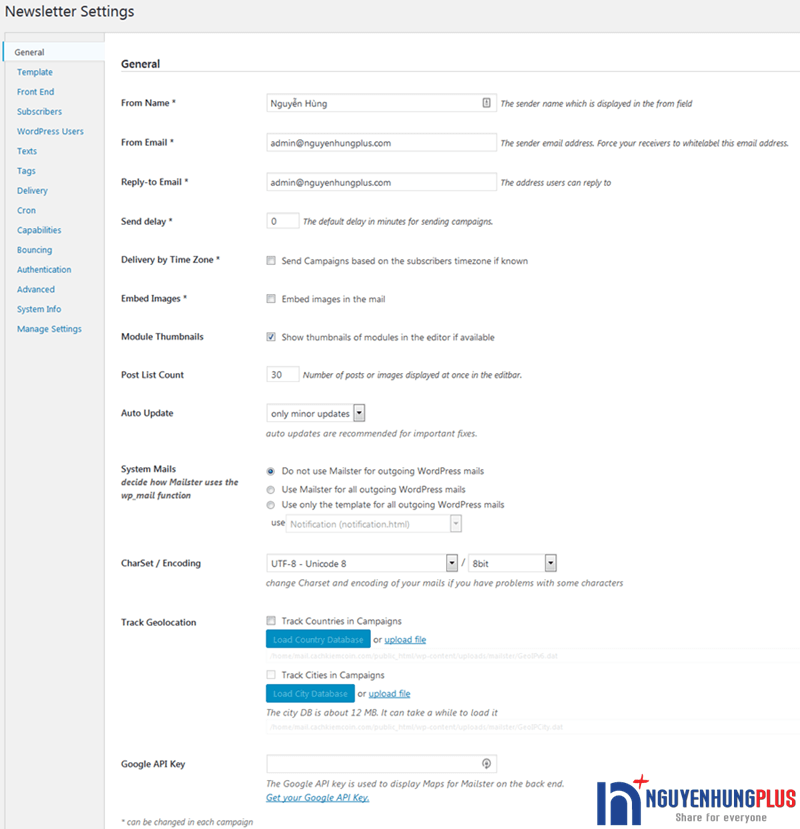
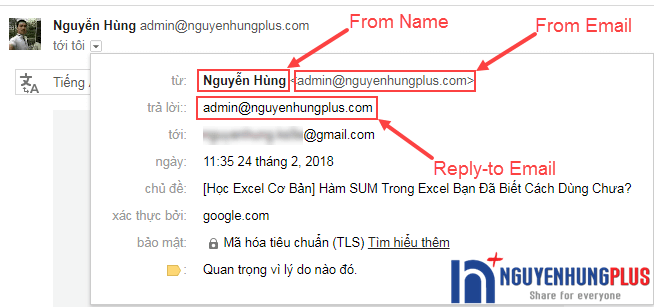
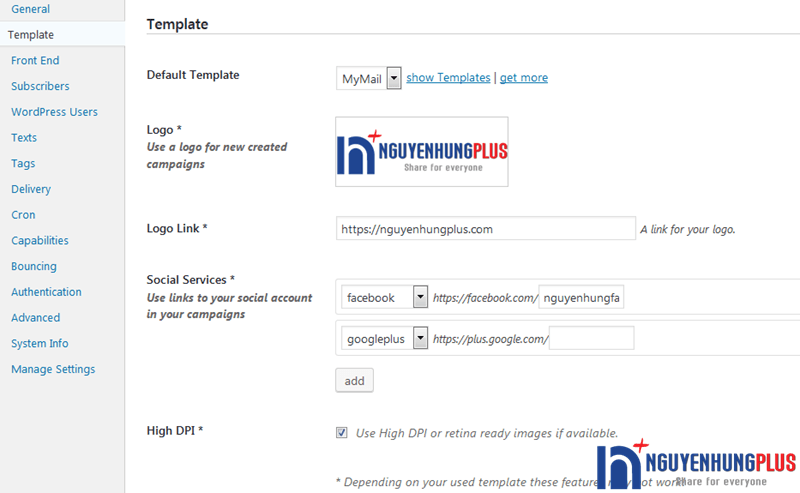
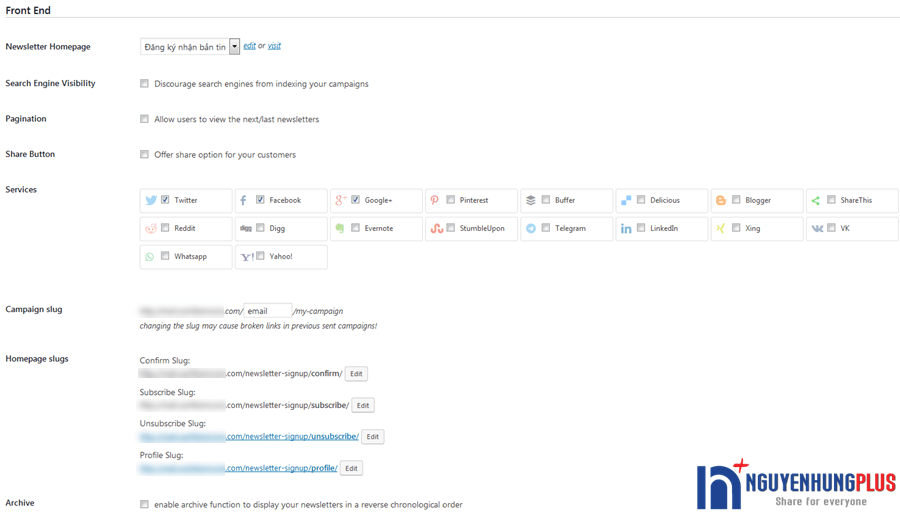
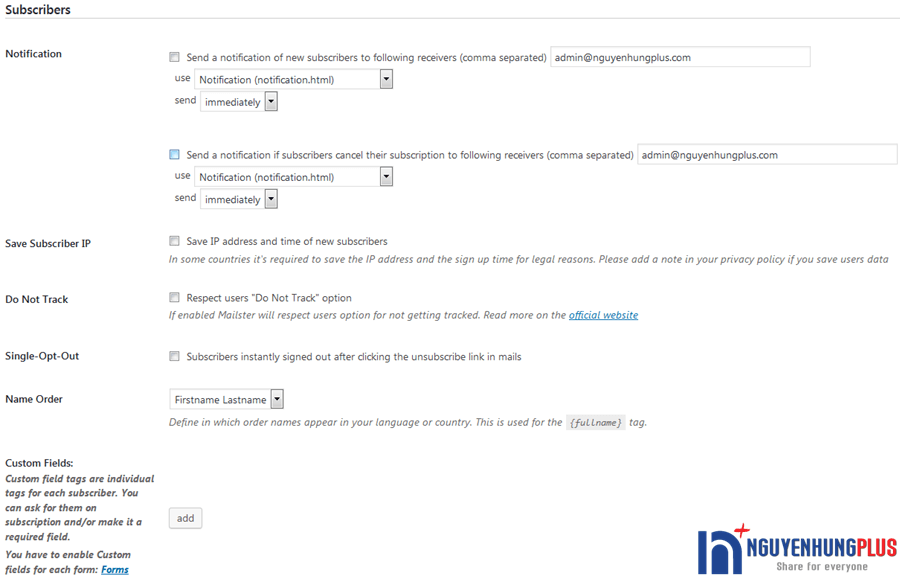
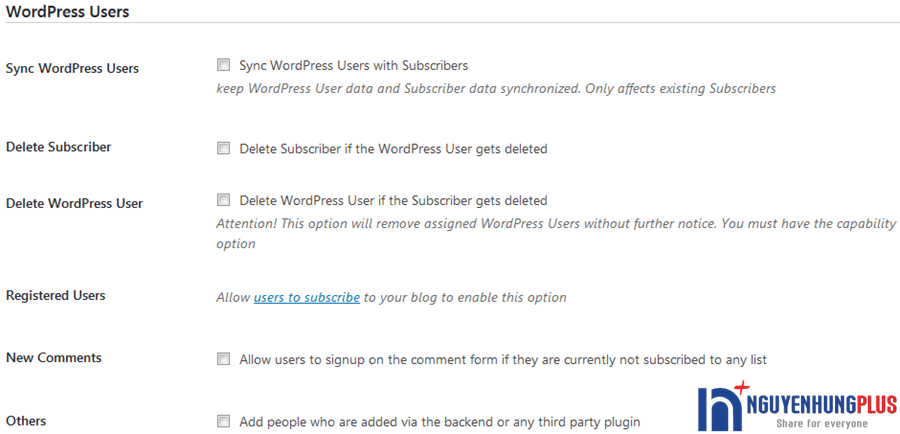
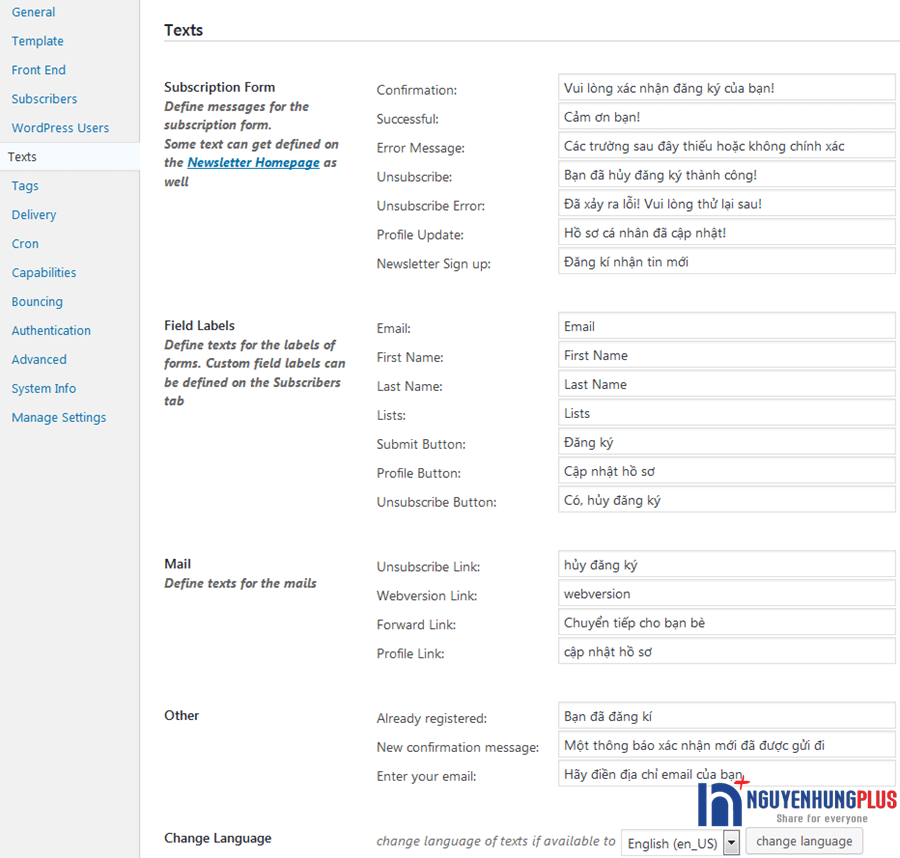
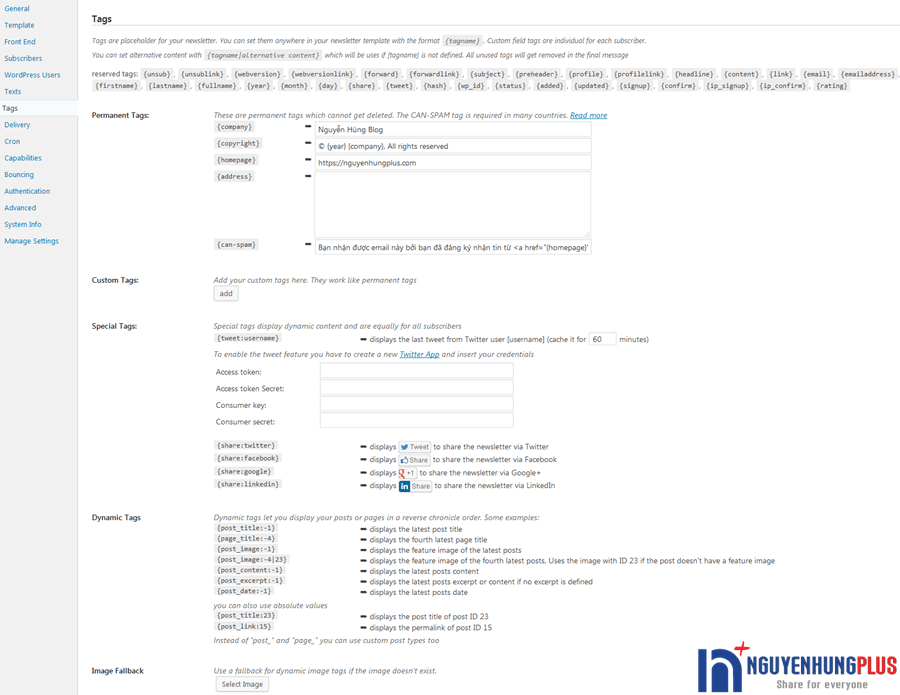
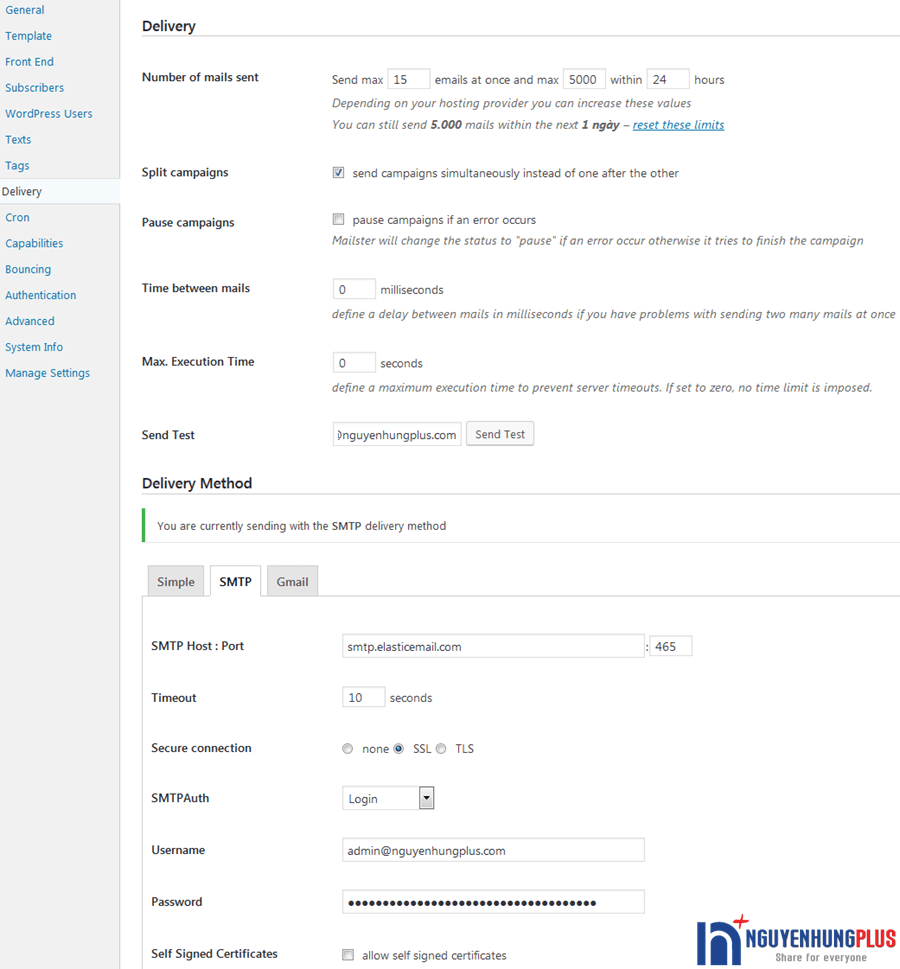
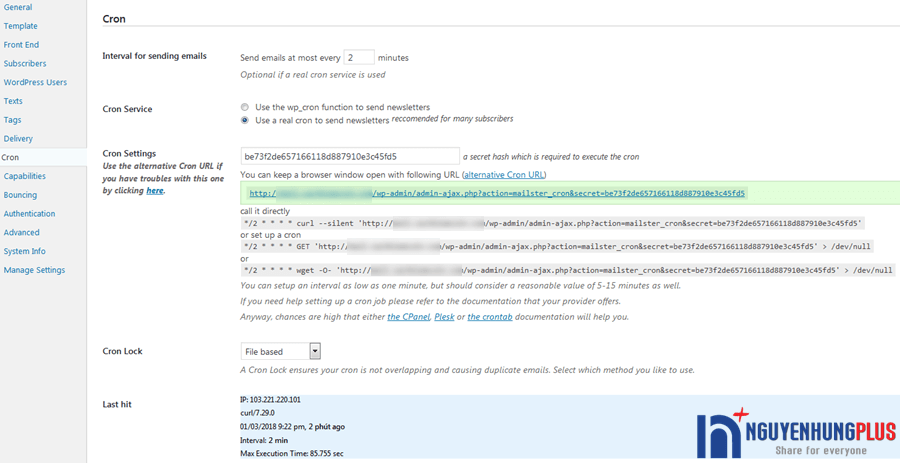
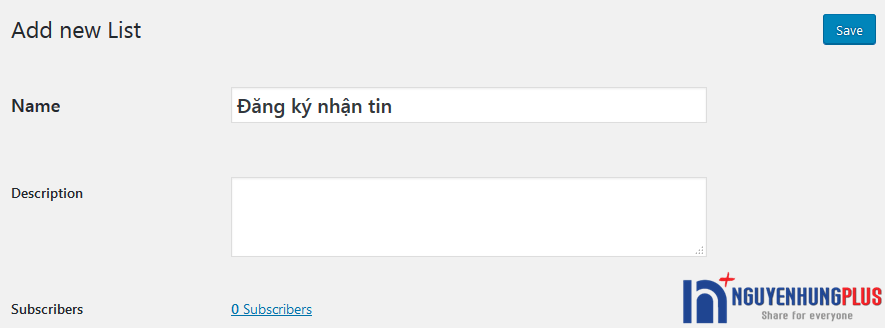
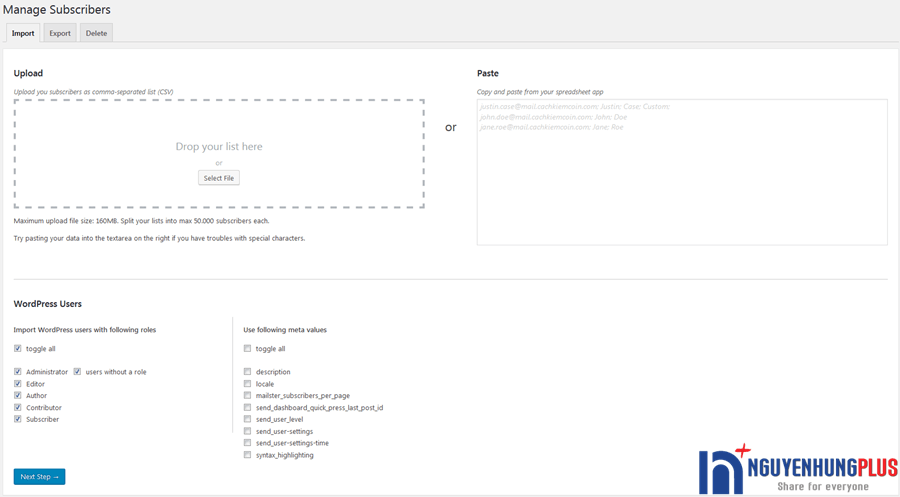
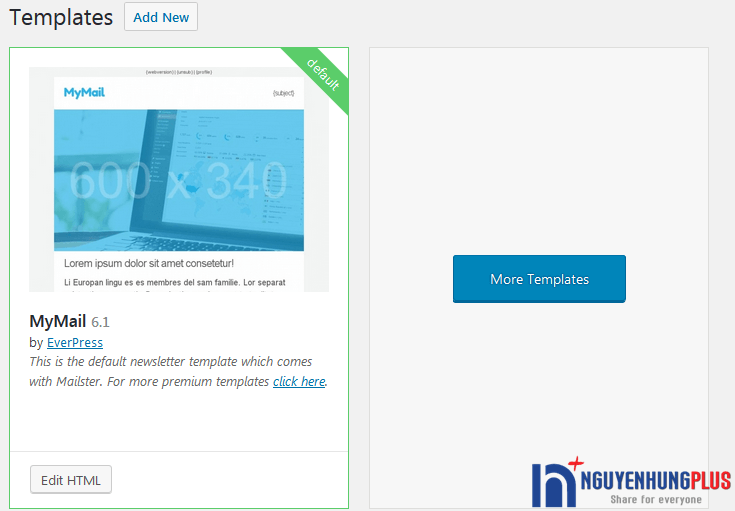
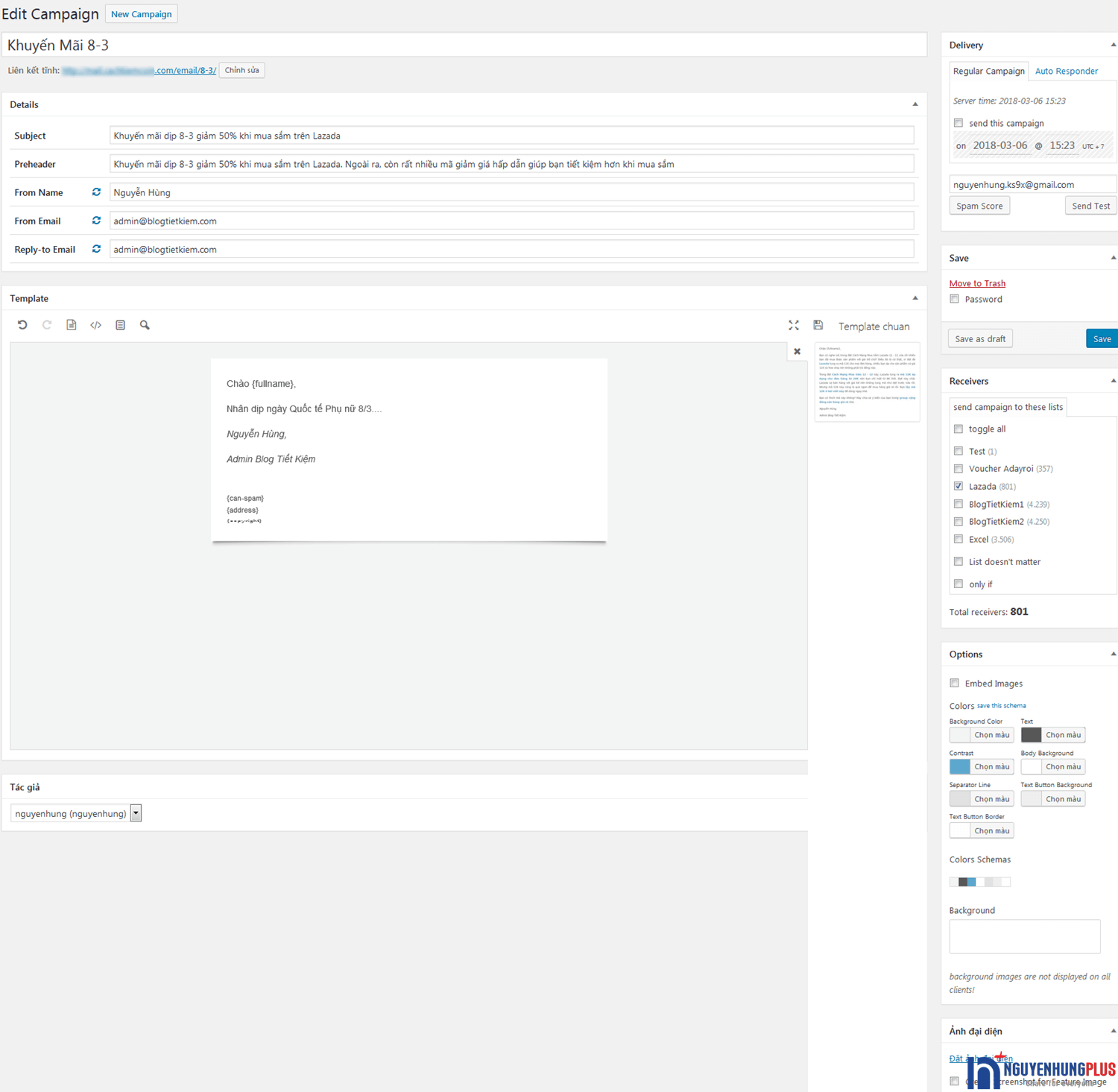
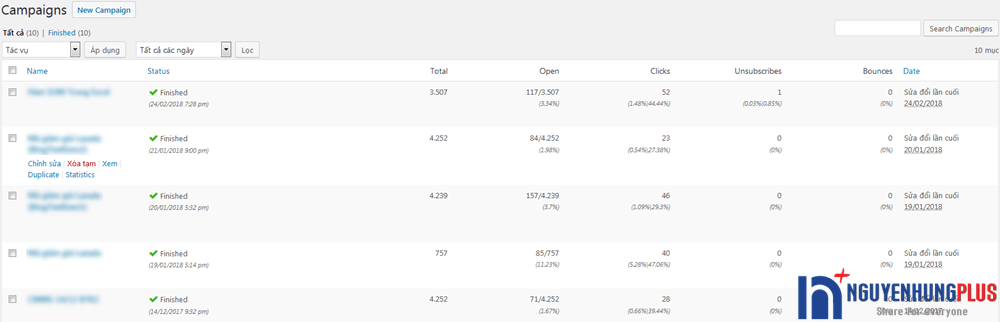
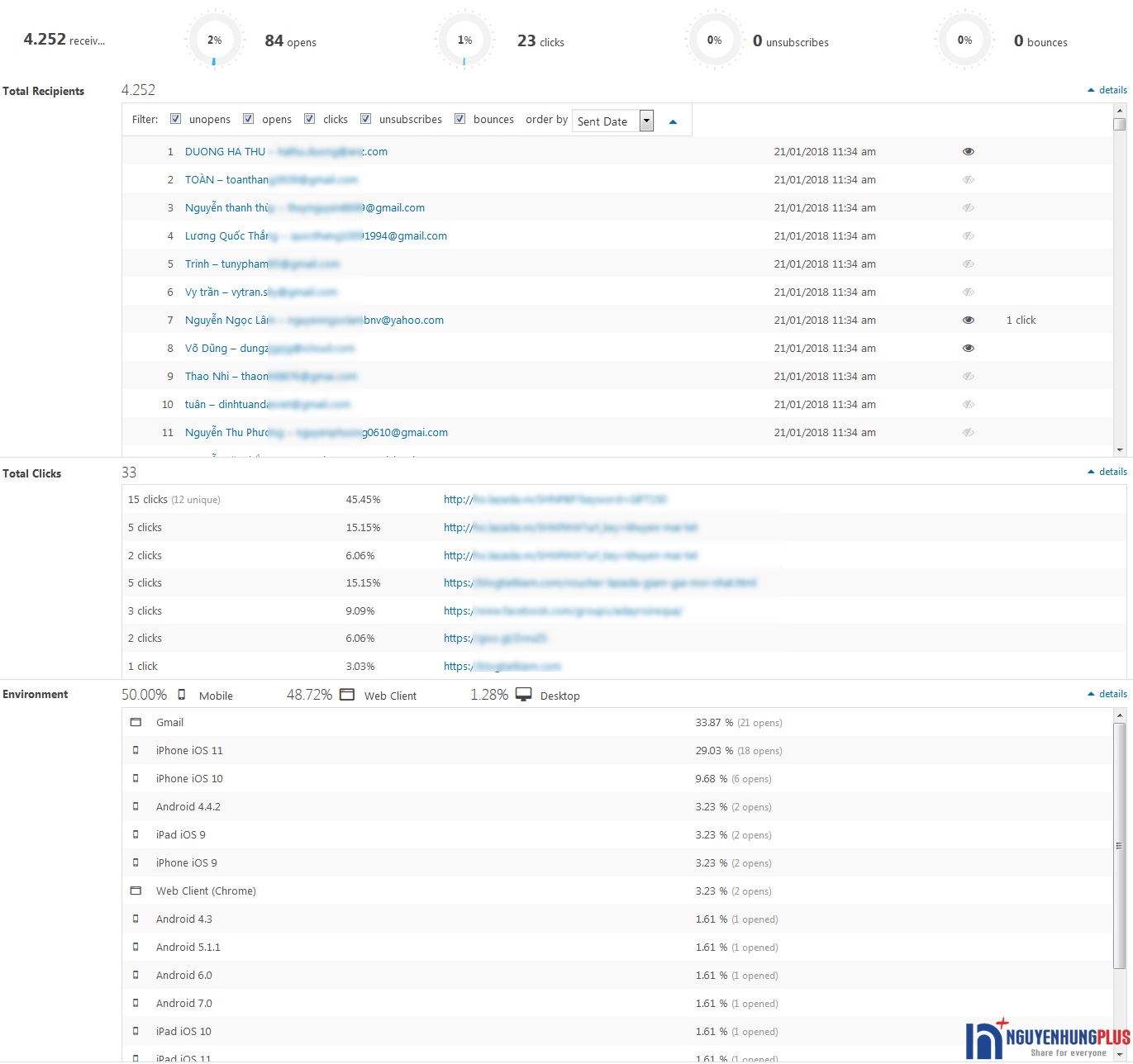
Chào admin, cho mình hỏi là cái này có thể tích hợp với plugin woocommer để auto gởi mail cho khách hàng khi có order không ạ, nó kiểu như campaign của mailchimp.
Plugin này hoạt động độc lập với Woo bạn nhé. Nó giống như Mailchimp để bạn gửi email marketing cho tệp khách hàng của bạn đó.
Anh ơi. Em có sử dụng autoresponder cho bài mail tiếp theo nhưng khi mail được liên kết với nó đã mở ra xem và click vào rồi nhưng vẫn không tự động gửi mail tiếp theo. Anh hướng dẫn em thêm với được không ạ.
Mục Autoresponders này cũng dễ thôi bạn. Nó tương tự như khi bạn tạo campain mới nhưng khác là bạn thiết lập phần Auto Responder sao cho thỏa mãn điều kiện thì nó mới gửi. Bạn chỉ cần xem kỹ lại điều kiện thiết lập thôi là đc.
:'( em thử sửa điều kiện với mục đã gửi/ đã mở/ đã click và thêm campaign liên kết nhưng vẫn không được thì làm sao ạ
Vậy thì bạn gửi thông tin quản trị web qua mục liên hệ để mình check giúp cho nhé.
Chào Hùng, bài viết của bạn rất bổ ích. Mình hỏi về phần soạn thảo mail. Làm thế nào để soạn mail. Khi mình click vào template, mình không thấy khung soạn thảo đâu. Cảm ơn bạn!
Sau khi bạn chọn template xong thì bạn click vào các thành phần hiển thị nó sẽ hiện ra khung soạn thảo nhé.
Chào Hùng
Bạn có thể cho mình biết Mailster tsao dùng VPS lại ổn định hơn Host ?
Và nếu dùng mailster của b có đảm bảo ổn định ko gặp vde gì ? Vì trk mih có dùng chung nh sau 1 tjan chập chờn, ycau active … mặc dù trk đó ko gặp vde gì.
Thanks bạn!
Hi bạn,
Như trong bài mình cũng đã cập nhật. Nếu gửi email với số lượng lớn thì bạn nên dùng VPS, bởi thường thì hosting cấu hình sẽ không thể khỏe bằng VPS được. Hiện tại mình vẫn đang dùng không có vấn đề gì hết bạn nhé.
Bạn ơi cho mình hỏi cái SMTP của elasticemail sử dụng còn tốt không bạn. Mình muốn gửi mail số lượng lớn mà k thoát được sendbox của Amazon SES nên giờ phải tìm cái nào sử dụng tốt. Bạn cho mình đánh giá được k ạ. Cảm ơn bạn!
SMTP của Elasticemail hiện tại vẫn gửi được bạn nhé. Tuy nhiên gửi số lượng nhiều thì tỉ lệ vào inbox khá thấp. Nếu bạn gửi nhiều thì cố gắng gửi yêu cầu nâng giới hạn của Amazon SES lên nhé.
Chào Hùng,
Mailster có lên kế hoạch email marketing được như infusionsoft không bạn.
Mình chưa dùng tool infusionsoft mà bạn nói nên cũng không rõ. Còn với Mailster, bạn có thể lên lịch gửi, lên lịch tự động trả lời theo hành động của user, tracking thiết bị, tracking click,…
Chào bạn!
chia sẻ giúp mình cách tạo email template cho Mailster. Loay hoay hoài chưa được. Mẫu có sẵn là mymail không phù hợp với mình.
Cảm ơn nhiều nhé
Để tạo template cho Mailster bạn cần biết 1 chút về HTML và CSS nhé. Để chỉnh sửa bạn click vào Edit HTML rồi sửa lại mẫu theo ý bạn là được.
Ngoài ra, bạn có thể tạo 1 chiến dịch mới rồi trong phần soạn thảo nội dung chiến dịch bạn chọn 1 template nào đó rồi sửa lại theo ý bạn. Nếu bạn muốn dùng cho những lần sau thì nhớ lưu lại mẫu đó là ok.
Cảm ơn bạn nhiều.
Template có sẵn hạn chế quá. Bạn có bán template của mailster không? Hỗ trợ cài đặt nhé.
Chúc vui.
Hi bạn,
Mình không bán template của Mailster bạn nhé. Nếu bạn cần thêm template thì có thể xem các mẫu do tác giả của plugin cung cấp ở đây nhé.
bài viết hay và chi tiết quá, thanks admin
Cái này có kết hợp được với elastice email để gửi thư không bạn?
Trước mình dùng Mailpoet 3 cũng gần tương tự như thế này mà test thử nó chẳng có tý kết nối với tài khoản elastic email để gửi thư cả.
Hay do bản miễn phí nó thế nhỉ ?
Kết hợp được nhé, hiện tại mình cũng có dùng elasticemail với tài khoản free vẫn gửi dc 5K email/ngày
Bài viết rất đầy đủ,
Mà anh ơi, Bloom nó có hỗ trợ cho Mailster, em thì chưa có mua Mailster nhưng mà có Bloom rồi. Em thử tạo form bằng Mailster thì lúc tạo nó bảo điền Account. Em không biết Plugin trên web mình thì nó đòi Account gì chi anh nhỉ. Thà như mailchip thì nó đòi để sync em cũng hiểu. Em thấy anh có dùng cả Bloom và Mailster, mong anh chỉ giáo em nhé. Cảm ơn anh!
Ý bạn là Bloom đồi nhập acc hay Mailster đòi nhập acc?